ps如何给图片添加太阳和太阳光呢
1、用photoshop打开原图(如下图),图片是阴天拍摄的,所以光影的感觉很弱。

2、按ctrl键+J,复制基础图层,取名图层1。
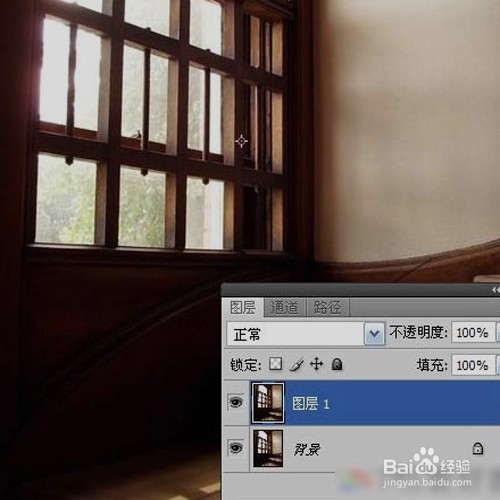
3、Ctrl+L调整色阶,直至窗户的光线变得很白很亮。
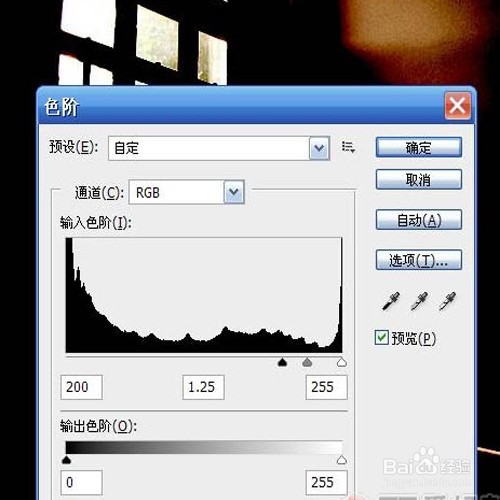
4、选择画笔工具,用黑色涂去室内的一切光线。

5、将此图层设为“滤色”模式。
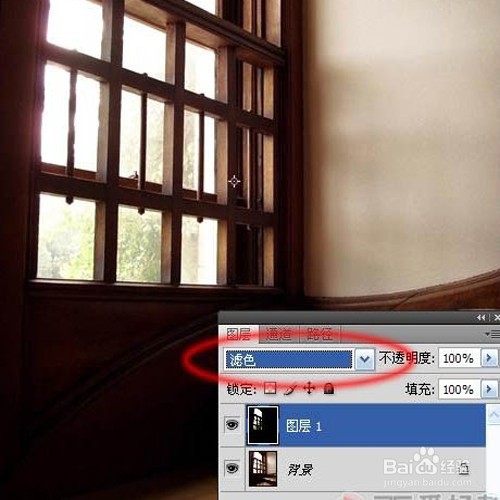
6、选择滤镜里的“径向模糊”(中心设为窗户)。
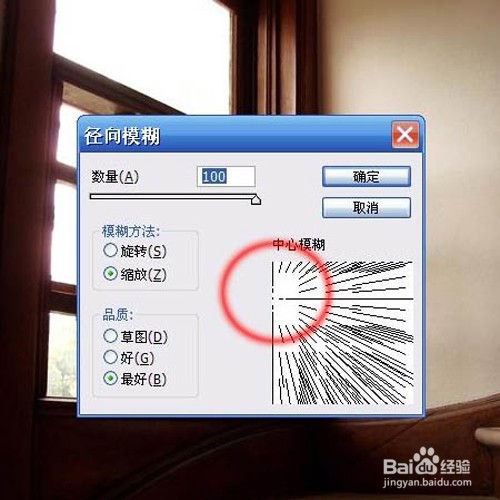
7、Ctrl+J把当前图层复制一层(滤色模式),按ctrl+F加强一次。
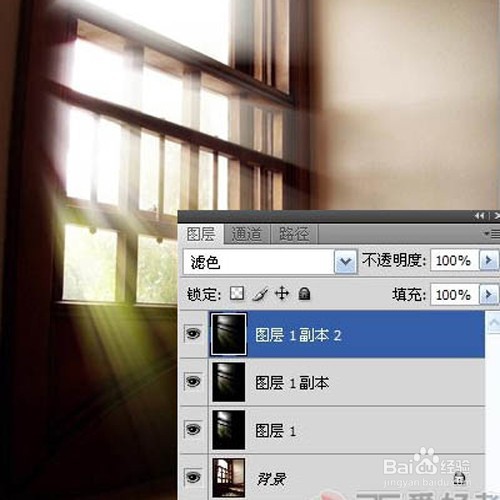
8、然后再按Ctrl + J 复制一层(滤色模式),按Ctrl + F 加强。

9、点击最顶层图层ctrl+E合并,直至剩下图层1(滤色模式)。
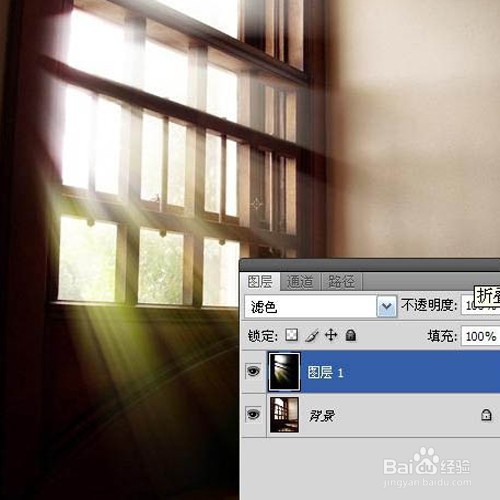
10、Ctrl+U调整光线饱和度,让光线发出自然的白色光。
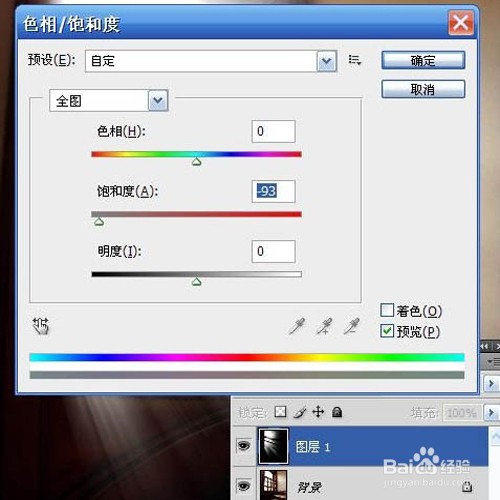
11、添加图层蒙版,涂去窗户左侧边缘部分的光线。
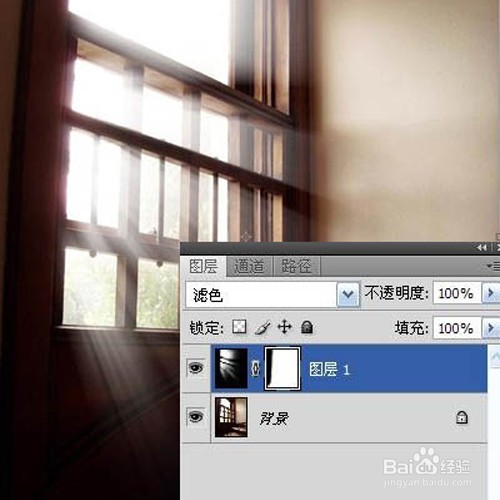
12、阳光添加完成,最终效果如下图,阳光照射的感觉很强了。
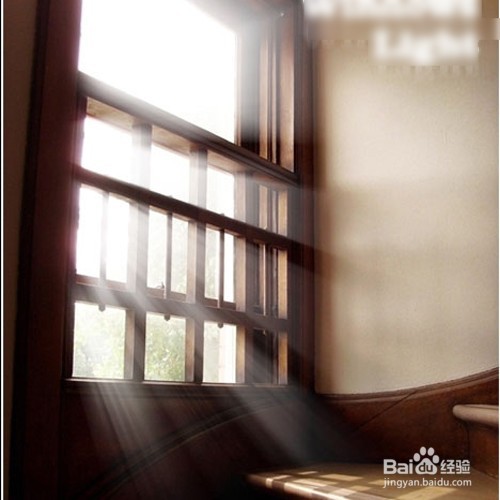
声明:本网站引用、摘录或转载内容仅供网站访问者交流或参考,不代表本站立场,如存在版权或非法内容,请联系站长删除,联系邮箱:site.kefu@qq.com。
阅读量:116
阅读量:143
阅读量:31
阅读量:158
阅读量:76